Lenovo PHAB2 Plus
用户指南
Lenovo PB2-670N
�
基础信息
注意:在使用本信息及其支持的产品之前,请务必阅读以下信息:
《快速入门和安全服务指南》
《法规声明》
“附录”中的“重要安全和处理信息”。
《快速入门和安全服务指南》和《法规声明》已上载到网站:http://support.lenovo.com.cn。
技术规格
CPU
电池
无线通讯
主屏幕
MT8783
4050 毫安时
蓝牙 4.0; WLAN 802.11a/b/g/n/ac;
GPS(支持北斗); LTE/UMTS/TD-SCDMA/CDMA/GSM
主屏幕是使用设备的起始点。为了您的方便,主屏幕上已设置了一些实用的应用程序和小工
具。
�
注意:根据您的位置、语言、运营商以及设备型号,设备的功能和主屏幕会有所不同。
您可随时对主屏幕进行自定义。
�
,再点按您需要的应用, 然后按住小部件,拖至任何想
预览屏幕
点按主屏幕上图标以外的任意位置并按住不放。
在屏幕底部是小部件,壁纸主题,桌面设置和系统设置。
在主屏幕上添加小部件
在预览屏幕下方点按小部件
要放置的位置,然后松开。
更换壁纸
转到设置 > 显示 > 壁纸,然后选择您喜欢的壁纸。
点按主屏幕上图标以外的任意位置并按住不放,在屏幕底部选择壁纸主题,然后选择您
喜欢的壁纸。
将应用程序移动到另一屏幕上
点按并按住您想要移动的应用程序,将其向屏幕的左侧或右侧拖动,然后在您想要放置
的位置松开。
卸载应用程序
1.点按并按住要删除的应用程序。
2.拖动到屏幕顶端 ,点按确定 ,再点按完成。
注意:如果屏幕顶端显示 ,则表明该应用程序不能卸载。
屏幕按钮
主屏幕底部有三个按钮。
后退按钮:点按
主页按钮:点按
最近按钮:点按
可返回到上一页。
可返回到默认主屏幕。
可查看最近使用的应用程序。然后执行以下操作:
点按应用程序可将其打开。
向左侧或右侧滑动应用程序可将其关闭。
点按
将其解锁。
点按
将其锁定,点按
可关闭所有未被锁定的应用程序。
通知面板和快捷开关
从屏幕顶部向下滑动,以查看系统通知消息和快捷开关。按快捷开关,可快速开启或关闭各种
常用功能。
�
强制关机/重启
长按电源键8秒,可以强制关机。 长按电源键10秒,可以重启。
�
相机
要打开相机应用程序,请转至相机。
拍摄照片和视频
可使用设备的内置摄像头来拍摄照片、录制视频。
点按
点按
声。
点按
点按
进行拍照。
开始录制视频。您可以在横屏状态下录影,以便更好地体验杜比5.1声道全景
可设置位置信息,存储位置,美白模式,白平衡,照片大小等。
开启HDR。
�
点按
点按
点按
切换闪光灯模式。
在前置摄像头和后置摄像头之间进行切换。
可选择摄像头模式。
AR模式:扩增实境,增强现实技术。您可以选择一个您最喜欢的动物,然后
点击拍照,将有趣的虚拟对象加入到照片和视频里。请将相机对准平面,以享受最佳效
果。
双摄模式:双摄像头全景深拍摄,可实现拍后对焦和背景替换功能。您可以使用
双摄拍摄一张照片,进入图片浏览模式,点击移形换影选项,系统会自动抠图(如
不满意可自行抠图),然后点击 ,最后选择您所喜欢的图片即可进行背景替换。
截屏
同时按住电源键和音量下键。
查看照片和视频
照片和视频将会保存在设备的内部存储器中。您可使用以下方法查看您的照片和视频:
使用相机应用程序时点按照片预览图标。
转至图库。
�
截屏图像会保存在设备的内部存储器中。您可以转至图库查看截屏图像。
�
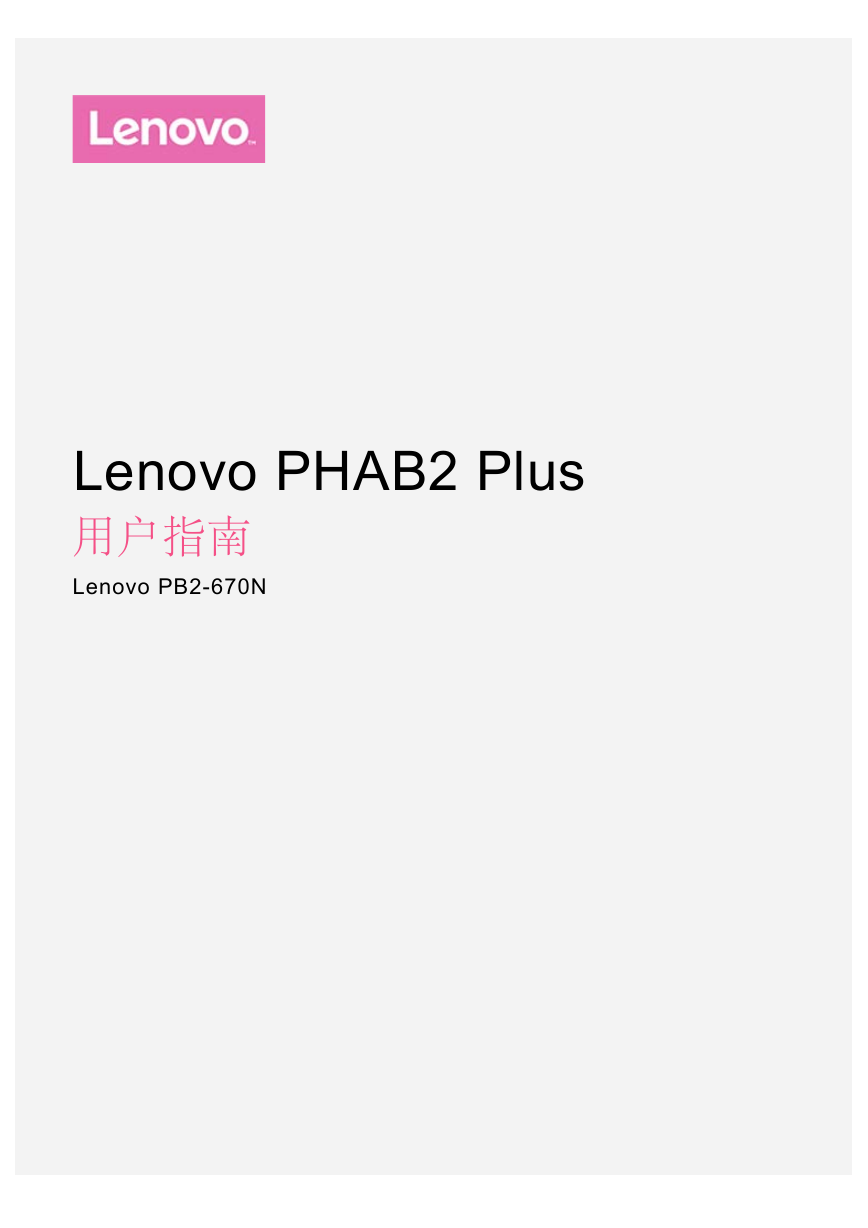
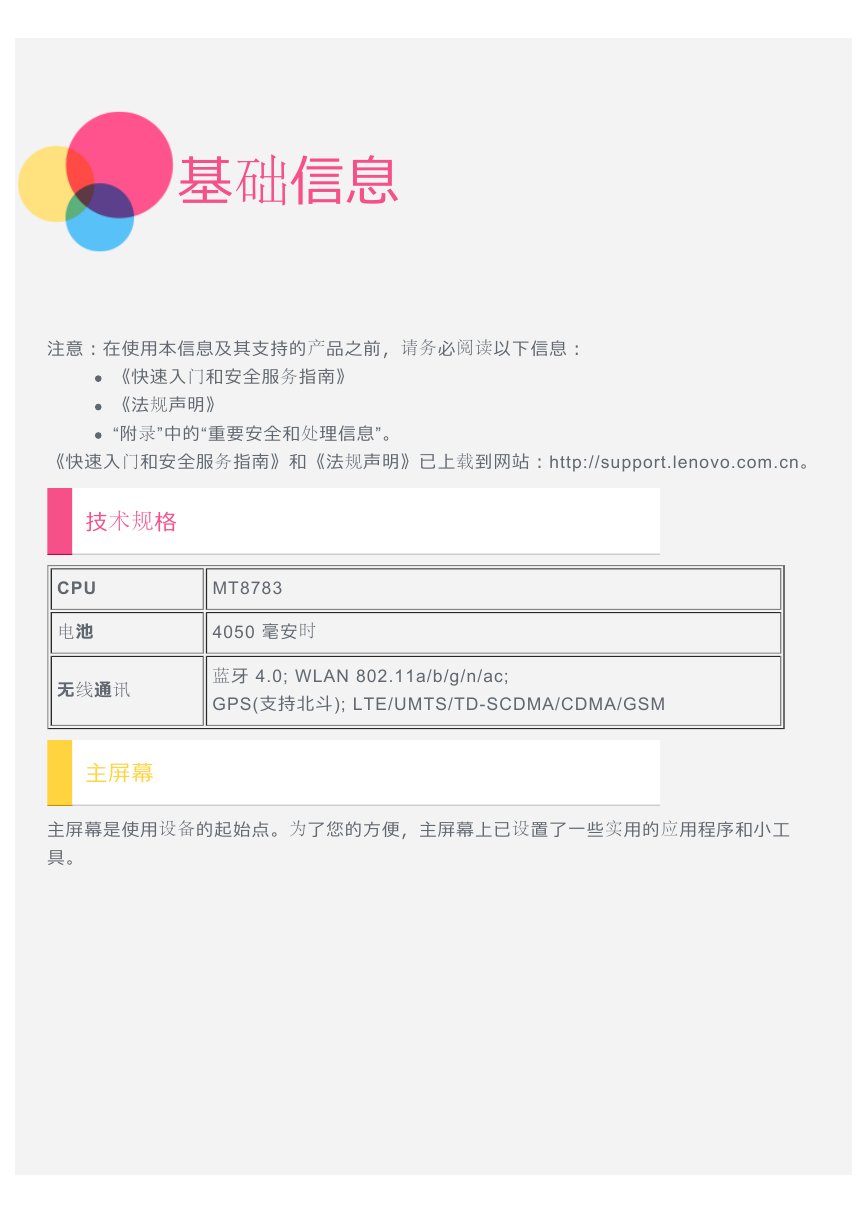

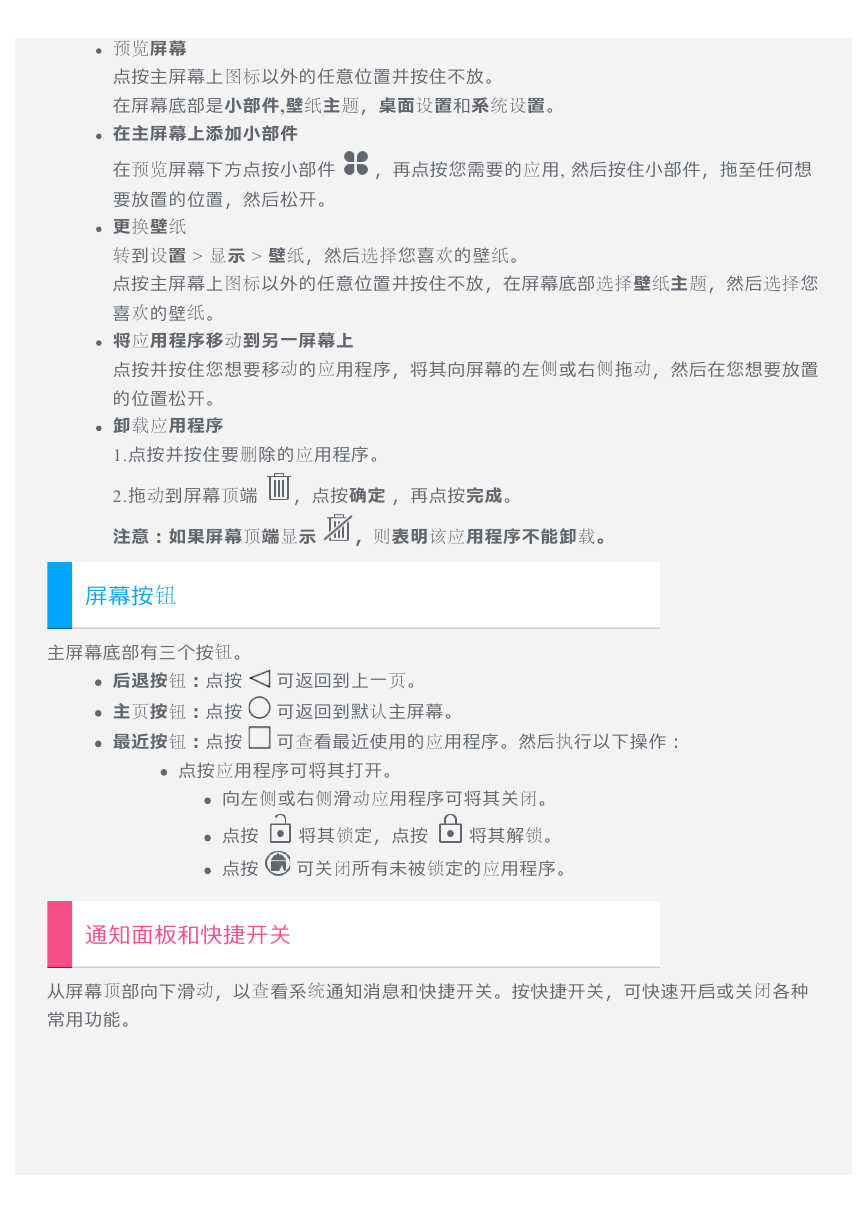
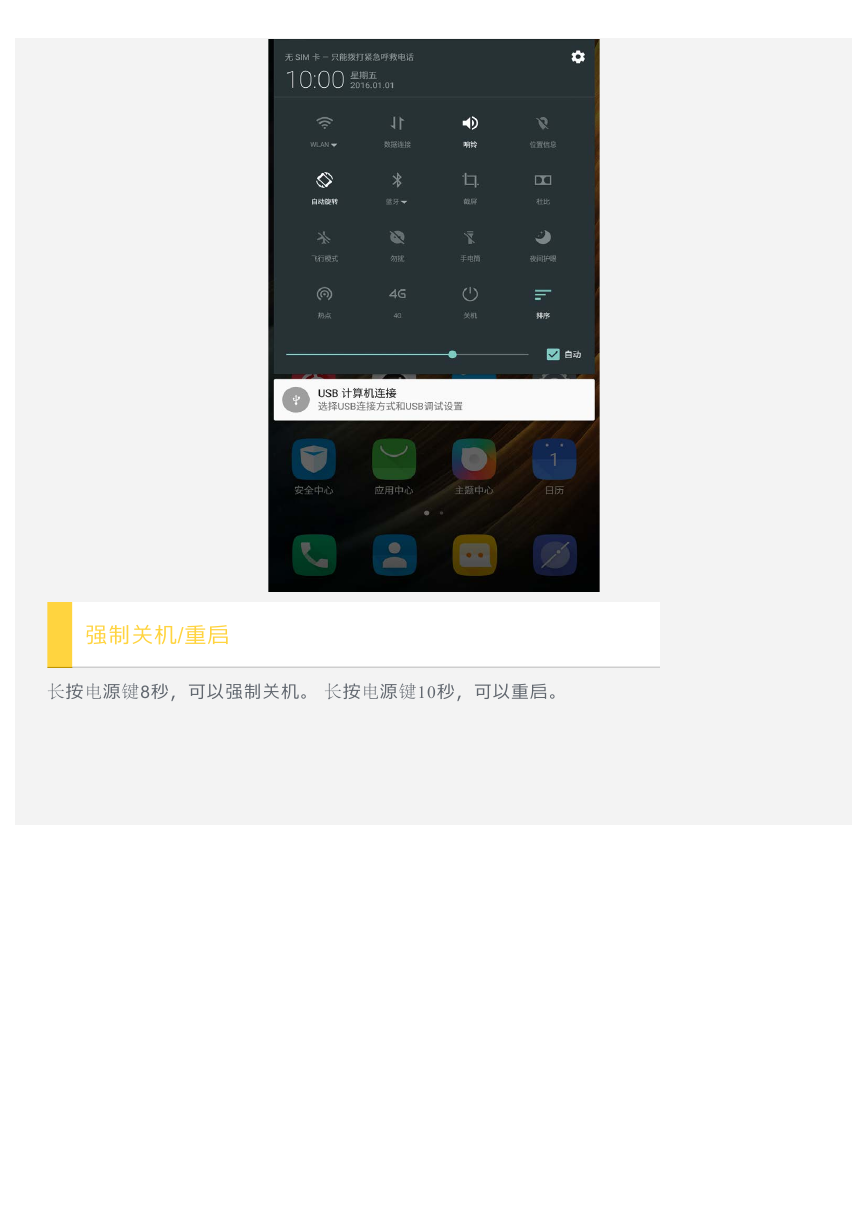
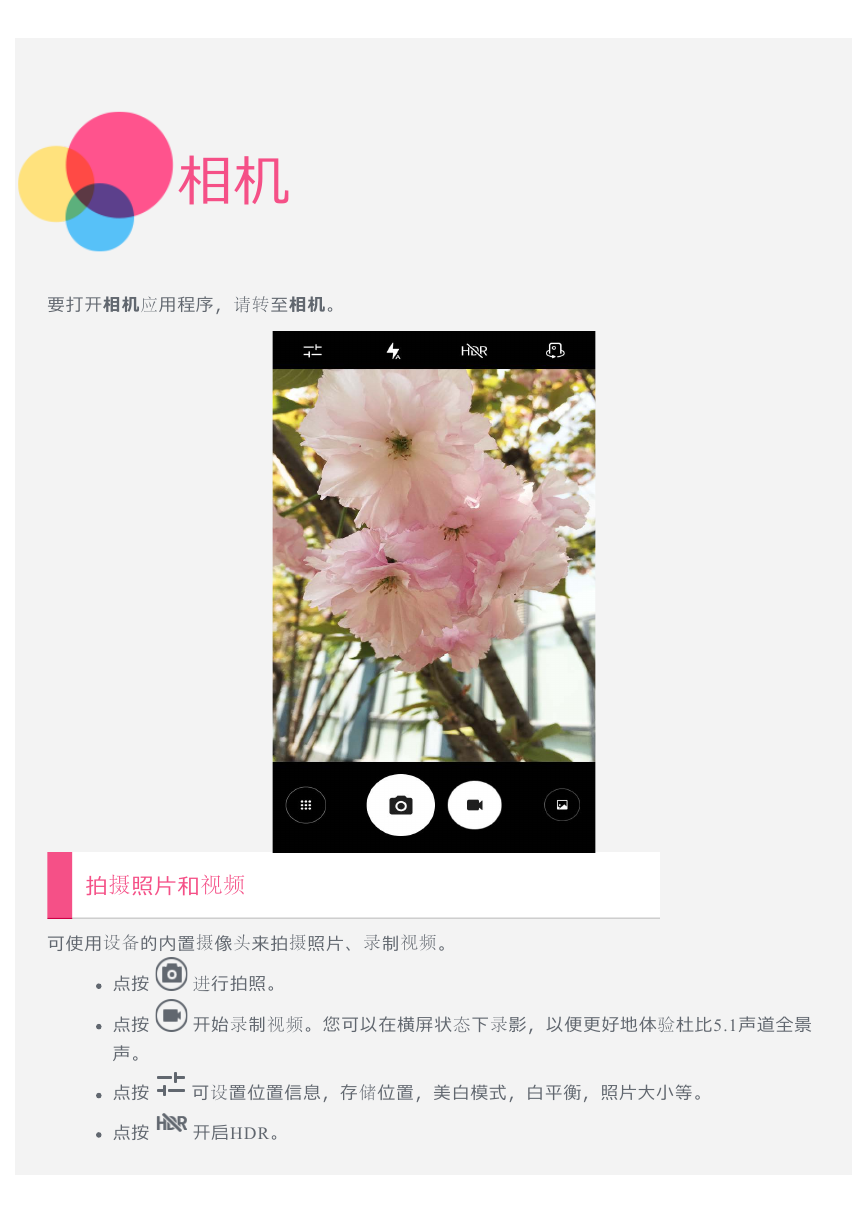
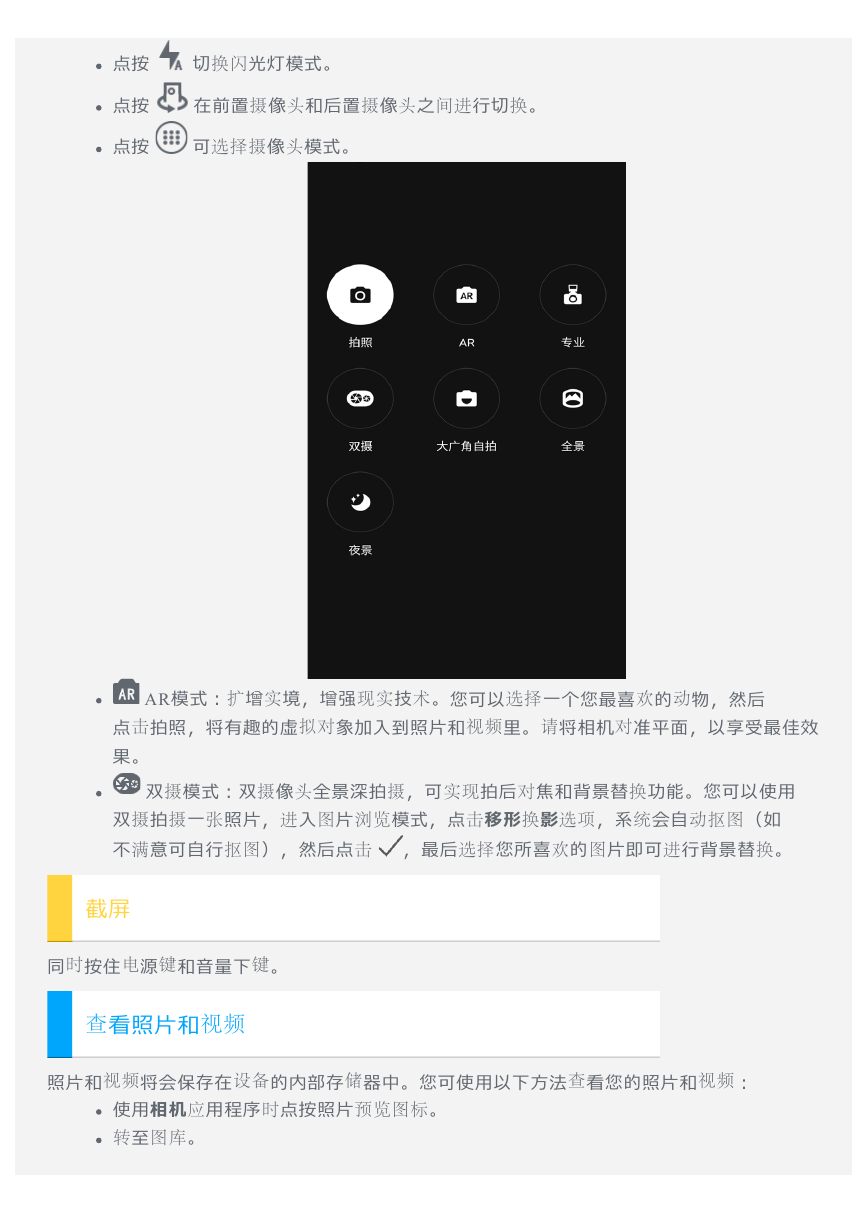
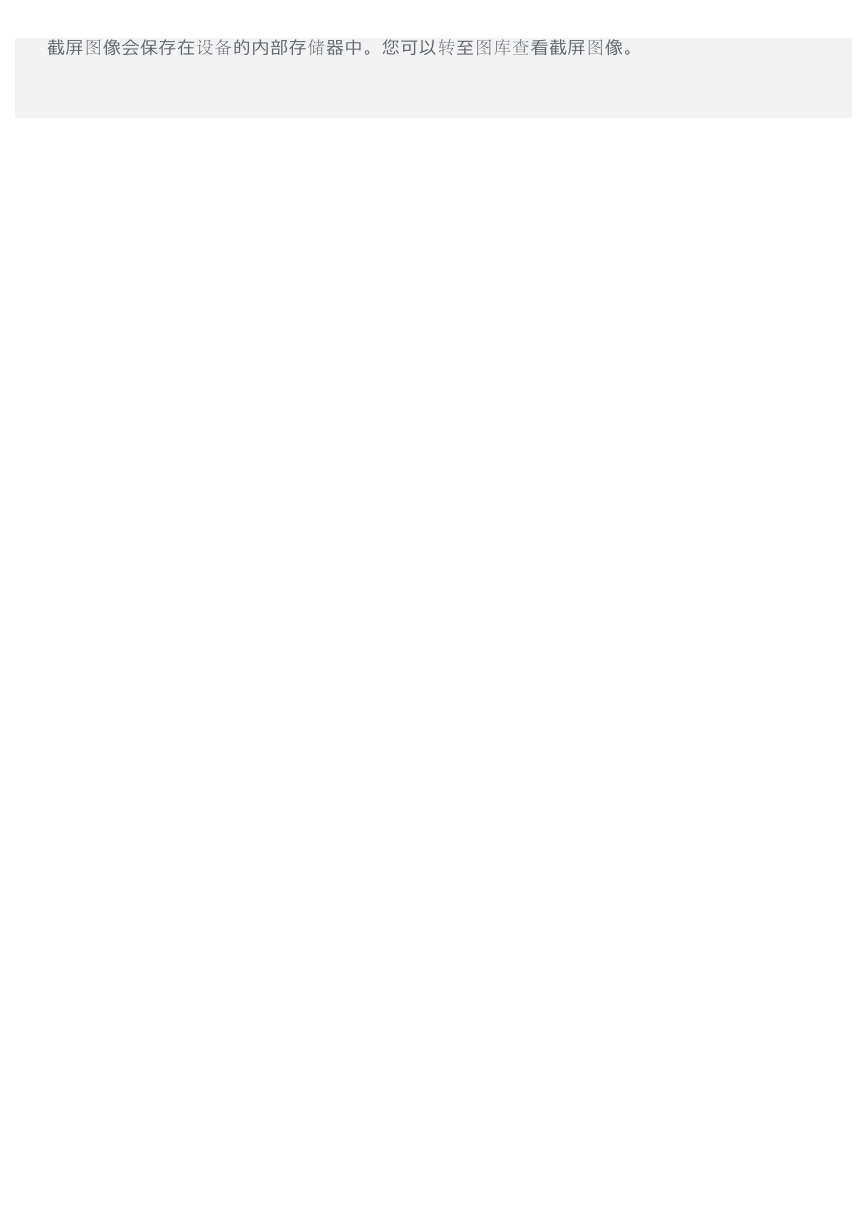
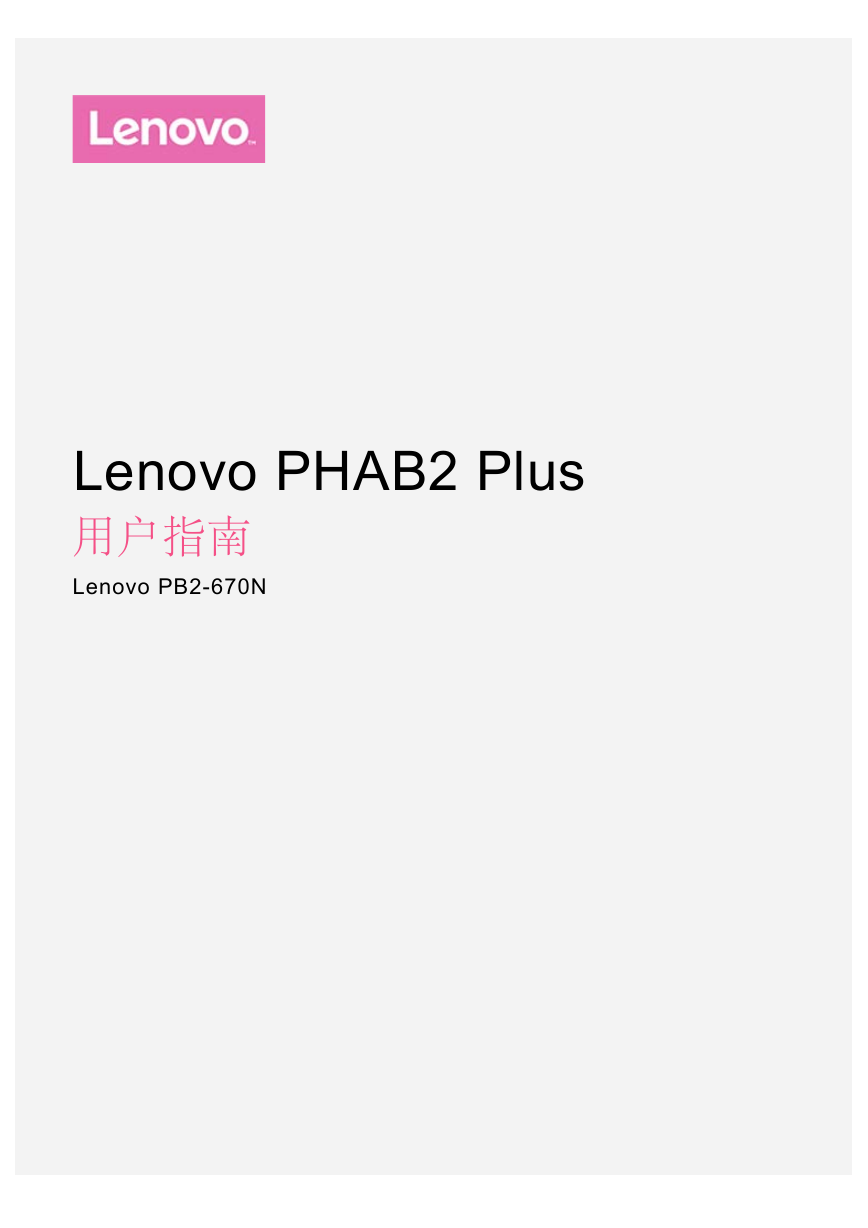
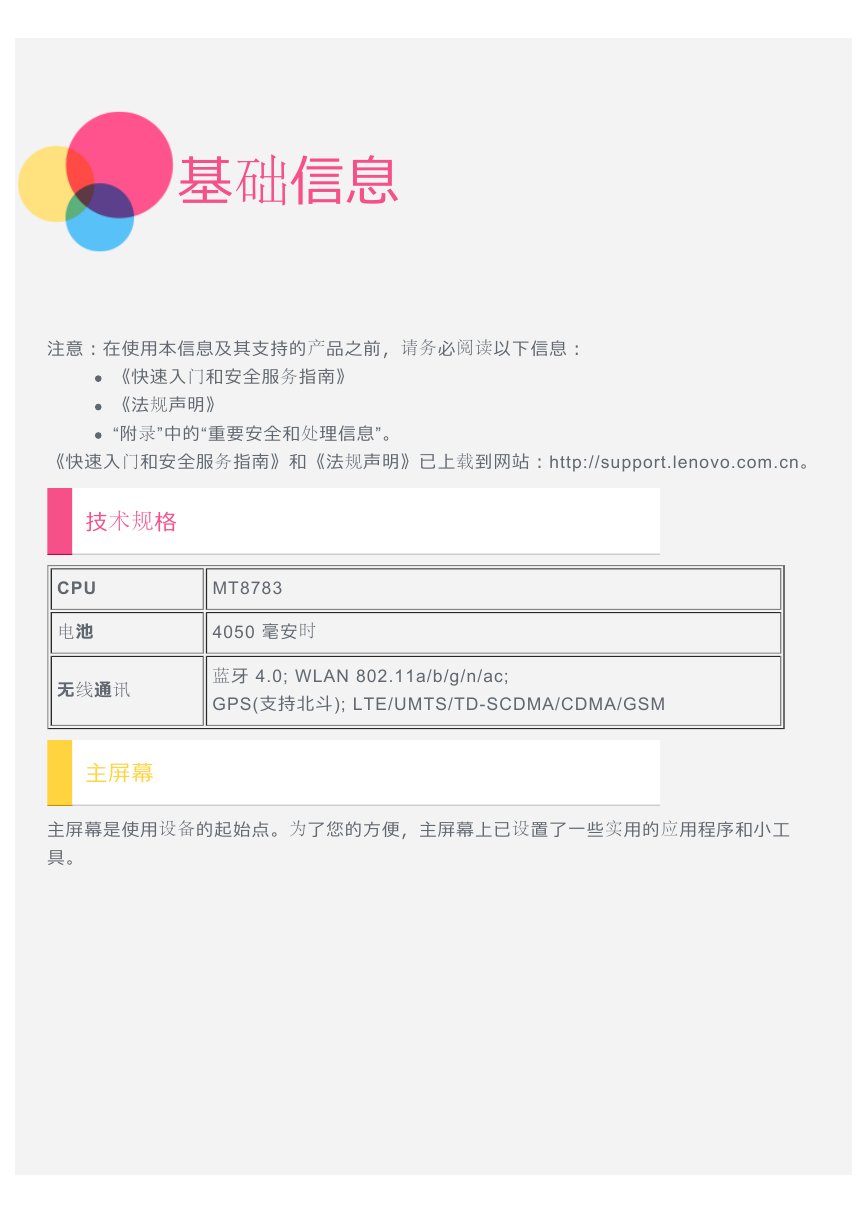

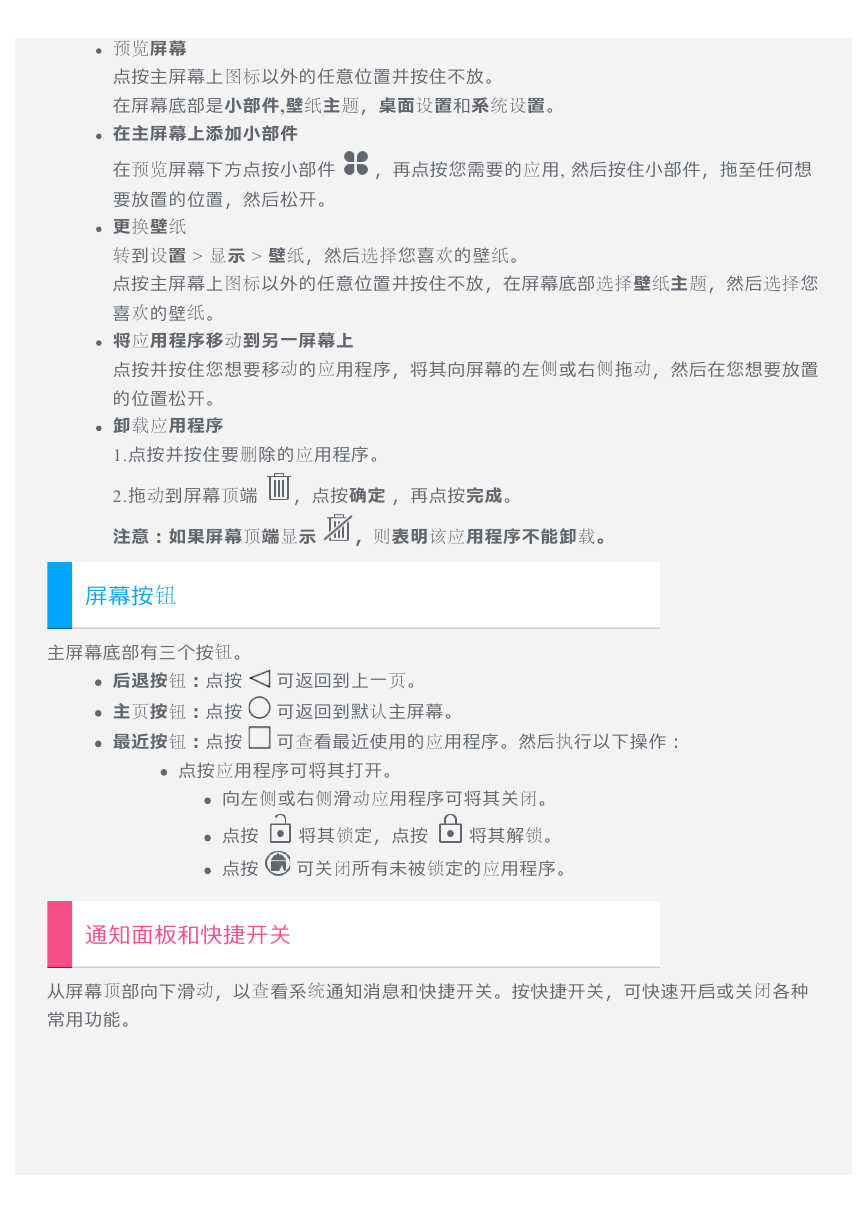
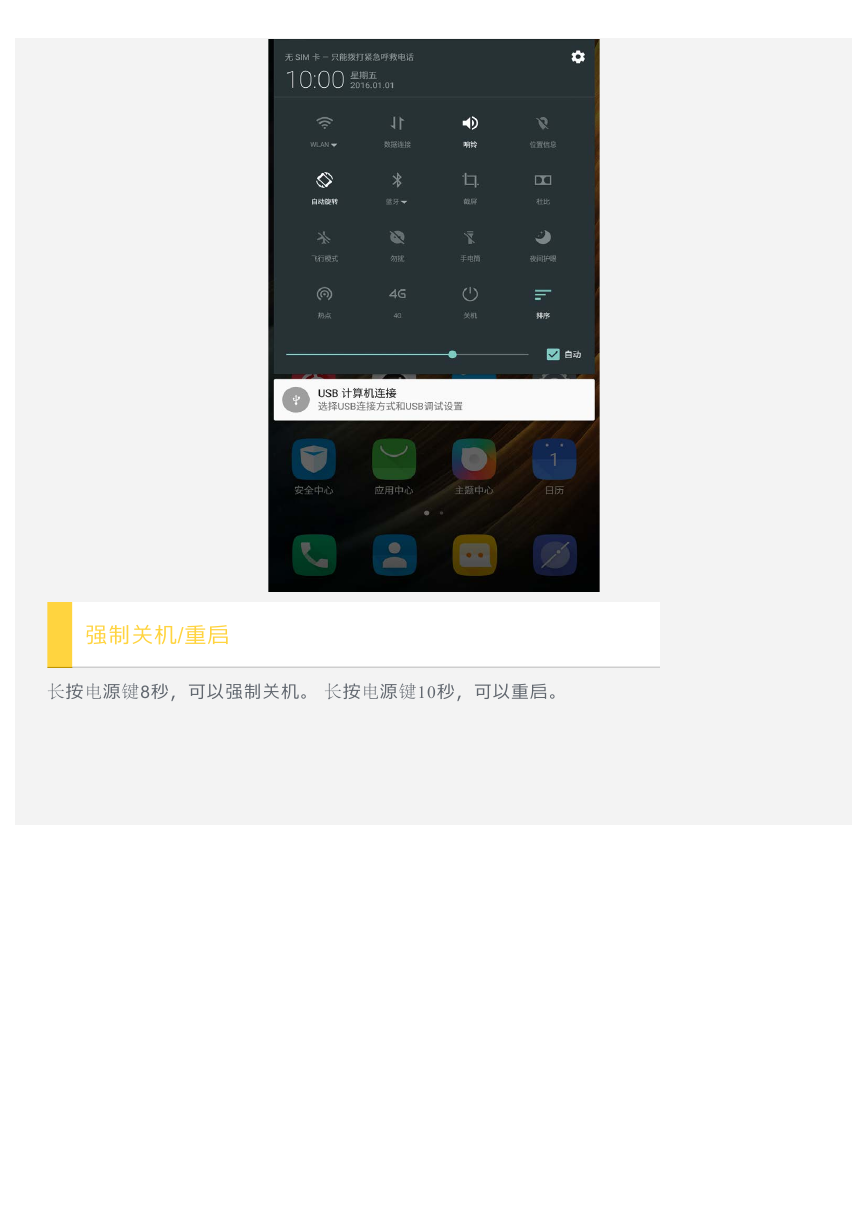
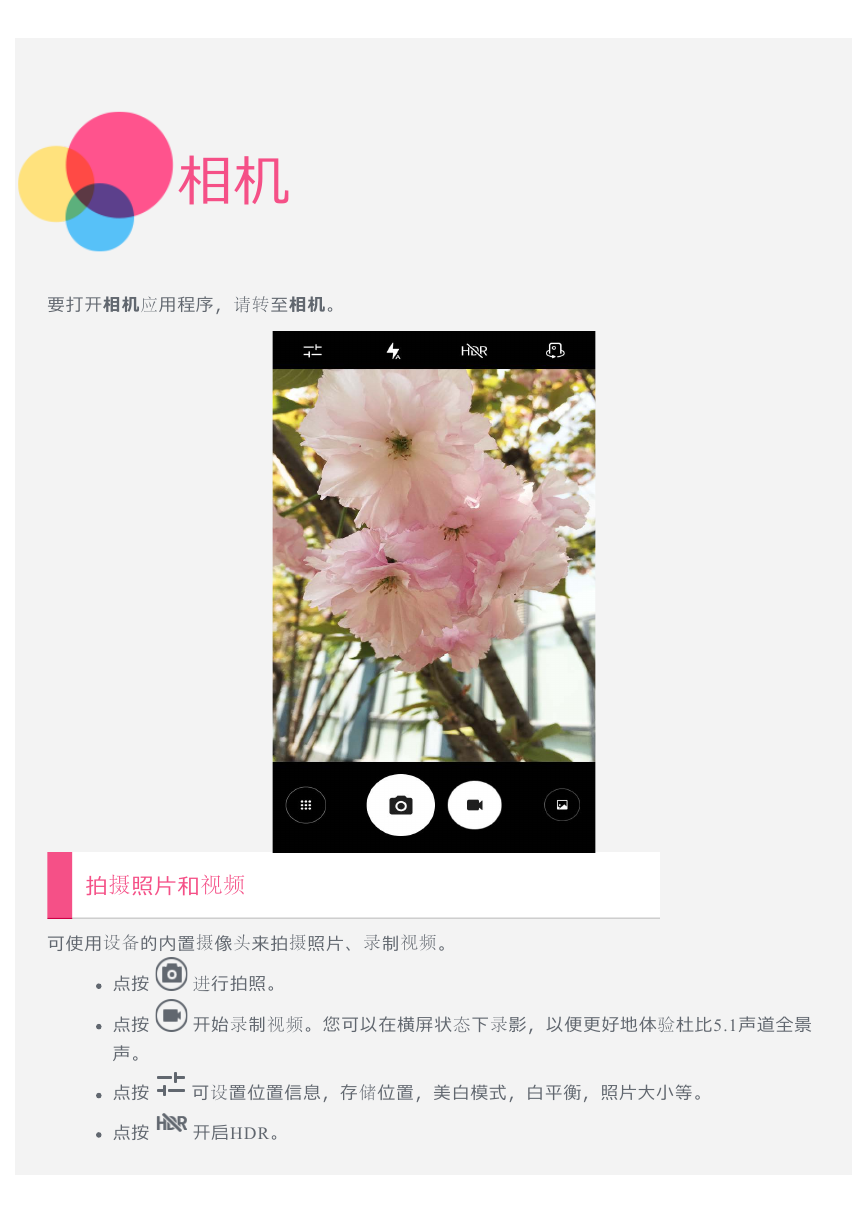
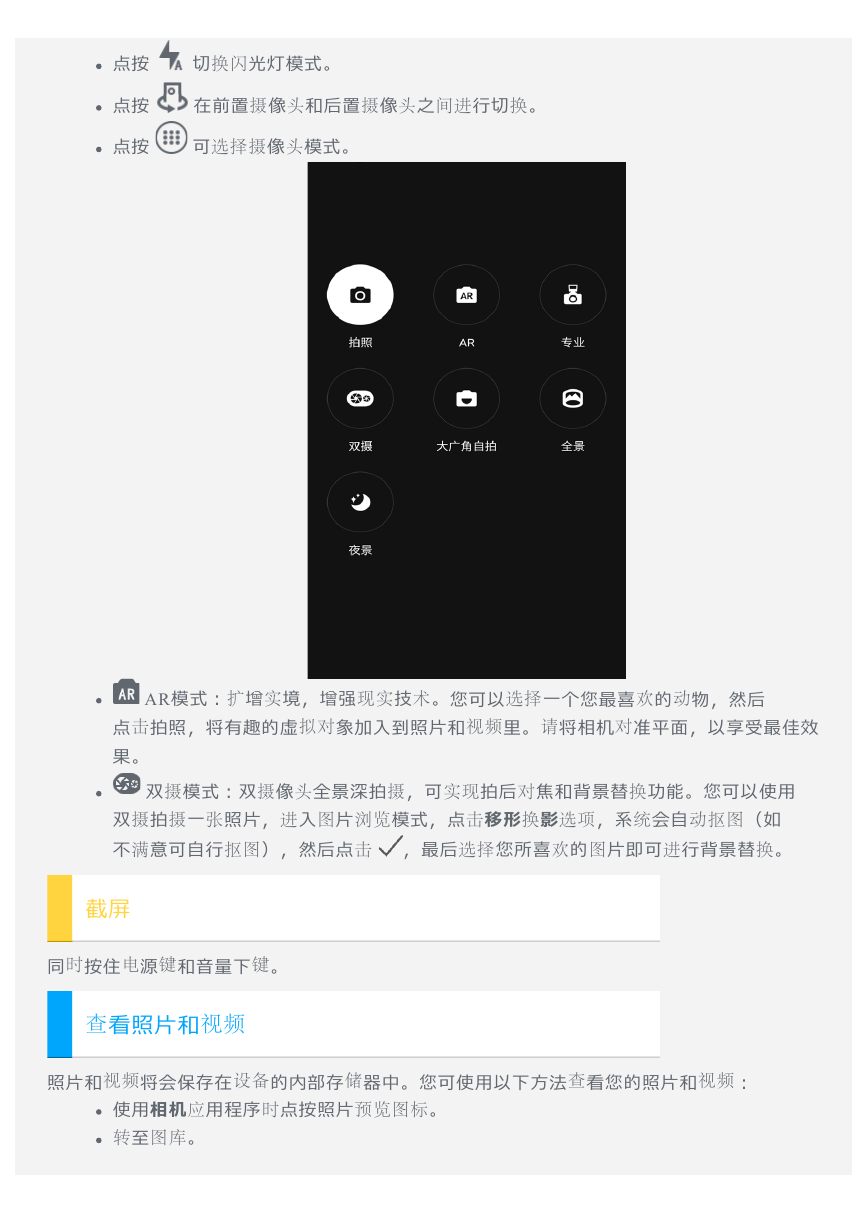
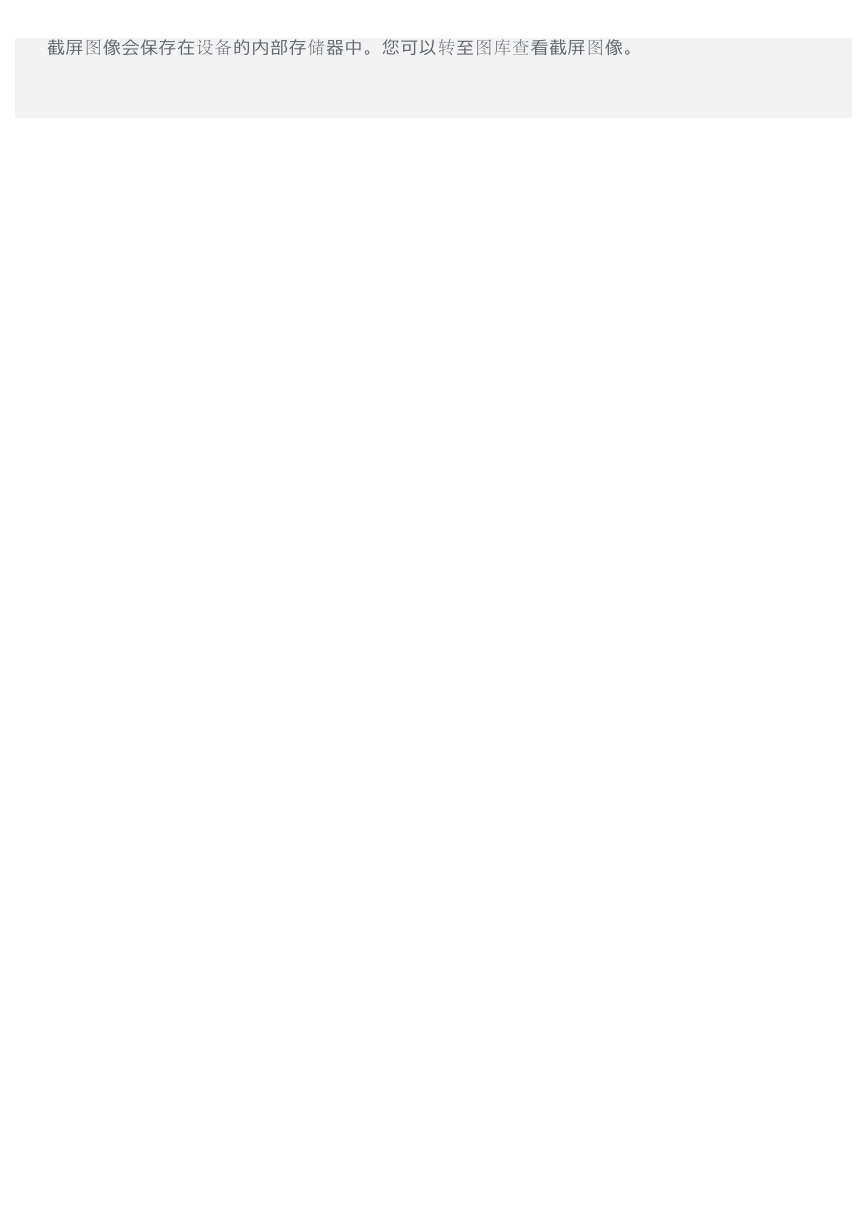
 2023年江西萍乡中考道德与法治真题及答案.doc
2023年江西萍乡中考道德与法治真题及答案.doc 2012年重庆南川中考生物真题及答案.doc
2012年重庆南川中考生物真题及答案.doc 2013年江西师范大学地理学综合及文艺理论基础考研真题.doc
2013年江西师范大学地理学综合及文艺理论基础考研真题.doc 2020年四川甘孜小升初语文真题及答案I卷.doc
2020年四川甘孜小升初语文真题及答案I卷.doc 2020年注册岩土工程师专业基础考试真题及答案.doc
2020年注册岩土工程师专业基础考试真题及答案.doc 2023-2024学年福建省厦门市九年级上学期数学月考试题及答案.doc
2023-2024学年福建省厦门市九年级上学期数学月考试题及答案.doc 2021-2022学年辽宁省沈阳市大东区九年级上学期语文期末试题及答案.doc
2021-2022学年辽宁省沈阳市大东区九年级上学期语文期末试题及答案.doc 2022-2023学年北京东城区初三第一学期物理期末试卷及答案.doc
2022-2023学年北京东城区初三第一学期物理期末试卷及答案.doc 2018上半年江西教师资格初中地理学科知识与教学能力真题及答案.doc
2018上半年江西教师资格初中地理学科知识与教学能力真题及答案.doc 2012年河北国家公务员申论考试真题及答案-省级.doc
2012年河北国家公务员申论考试真题及答案-省级.doc 2020-2021学年江苏省扬州市江都区邵樊片九年级上学期数学第一次质量检测试题及答案.doc
2020-2021学年江苏省扬州市江都区邵樊片九年级上学期数学第一次质量检测试题及答案.doc 2022下半年黑龙江教师资格证中学综合素质真题及答案.doc
2022下半年黑龙江教师资格证中学综合素质真题及答案.doc